Netflixは世界的に人気のある主要なストリーミングサービスの一つですが、最近は広告が多すぎると感じるユーザーも増えています。お気に入りの映画やドラマを楽しんでいる最中に突然広告が挟まることで、作品の流れが途切れてしまい、視聴体験が損なわれることもしばしば。
「また広告?」「せっかくのストーリーに集中できない」——そんなふうに感じている方も多いのではないでしょうか。
この記事では、広告に邪魔されずにNetflixを楽しむための実践的な4つの方法をご紹介します。
なぜNetflixに広告があるのか?
Netflixが広告を導入した背景には、いくつかの戦略的な理由があります。
HuluやDisney+、Amazonプライムビデオといった競合サービスは以前から広告付きプランを展開しており、Netflixも競争力の維持と新規ユーザー獲得のため、低価格の広告付きプランを導入しました。
このようなプランにより、料金を抑えたいユーザーにも手が届きやすくなる一方で、広告を通じた広告主からの収益が新たな収入源にもなっています。オリジナルコンテンツの制作費が年々高騰する中、こうした広告収入は重要な役割を果たしています。
とはいえ、ユーザー視点で見れば、あまりに広告が多すぎると感じてしまうのも無理はありません。広告が入ることで没入感が削がれ、純粋に作品を楽しみたいという気持ちに水を差してしまうこともあります。
方法1:Netflixのプランをアップグレードして広告を非表示にする
Netflixの広告が多すぎると感じているときは、プレミアムプランへのアップグレードが一番手軽で確実な対処法です。
Netflixのプレミアムプランには、広告なしでの再生に加え、フルHDや4Kでの高画質視聴といったメリットがあります。
視聴の途中で広告に邪魔されることがなく、没入感のある快適な映像体験を楽しめます。
ただし、プレミアムプランの料金はやや高めで、月額$24.99となっています。
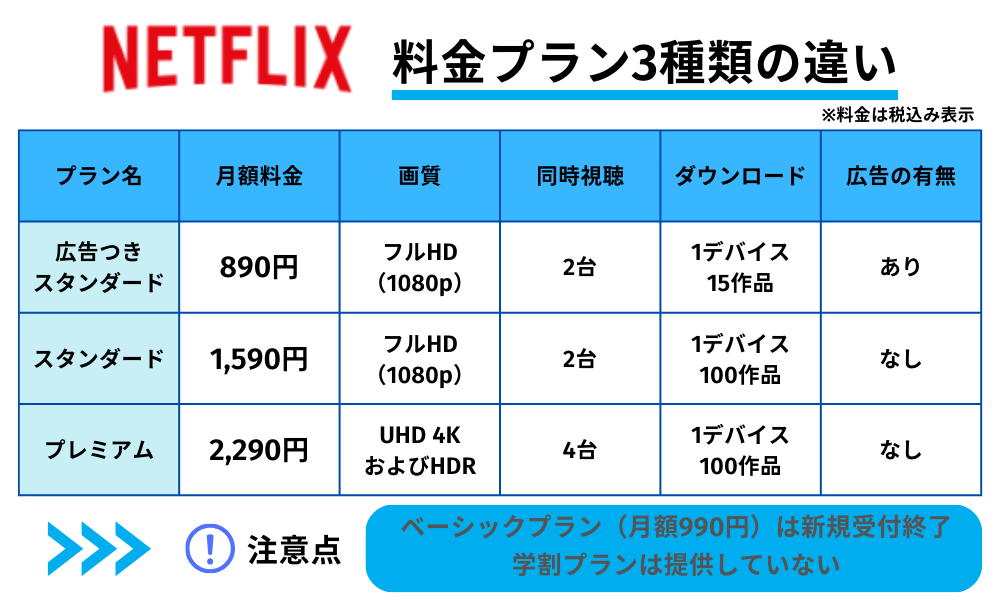
Netflixプレミアムプランを選択
Netflixプランをアップグレードする手順:
ステップ1: ブラウザでNetflixにアクセスし、アカウントにログインします。
ステップ2: プラン変更画面から「プレミアムプラン」を選択してアップグレードを完了します。
ステップ3: 「続ける」をクリックして、選択内容を確定します。
方法2:広告ブロッカー「uBlock Origin」でNetflixの広告を非表示にする
uBlock Originは、Netflixを含むさまざまなウェブサイト上の広告をブロックできる人気のブラウザ拡張機能です。
特にPCのブラウザで視聴している場合に便利で、広告の表示頻度を減らし、途切れの少ない快適な再生環境を実現します。
最近、「Netflixって広告多すぎじゃない?」と感じている方には、こうした広告ブロッカーの利用もおすすめです。
ただし、uBlock Originはウェブ上の広告スクリプトをブロックする仕組みのため、動画本編に組み込まれている広告には対応できない場合があります。
また、ChromeやFirefoxなど一部のブラウザのみ対応しています。
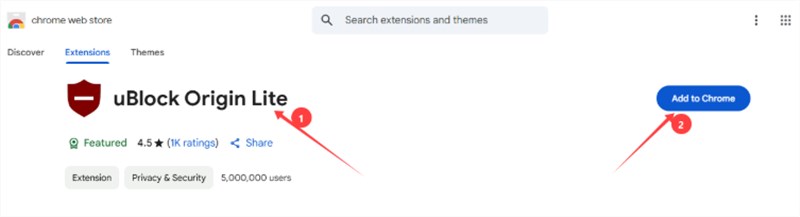
uBlock OriginをChromeに追加する
uBlock OriginでNetflixの広告をブロックする手順:
ステップ1: Chromeウェブストアで「uBlock Origin」を検索し、「Chromeに追加」をクリックします。
ステップ2: インストール完了後、拡張機能を有効にします。
ステップ3: ブラウザでNetflixを開き、作品を再生してみましょう。
方法3:VPNを使ってNetflixの広告を回避する
Netflixの広告が煩わしく感じる場合、VPNを活用するのも一つの手段です。
Netflixの広告付きプランは特定の国でのみ提供されているため、広告なしプランしか存在しない国に接続すれば、視聴中に広告が挟まれることを避けられます。
ただし、VPNには注意点もあります。接続状況によっては通信速度の低下や画質の劣化が起こる可能性がありますし、Netflix側がVPNの使用を検出した場合、コンテンツの視聴に制限がかかるケースもあります。
VPNでNetflixの広告を回避する手順:
ステップ1: ExpressVPNなど信頼できるVPNサービスの公式サイトにアクセスし、ソフトを端末にインストールします。
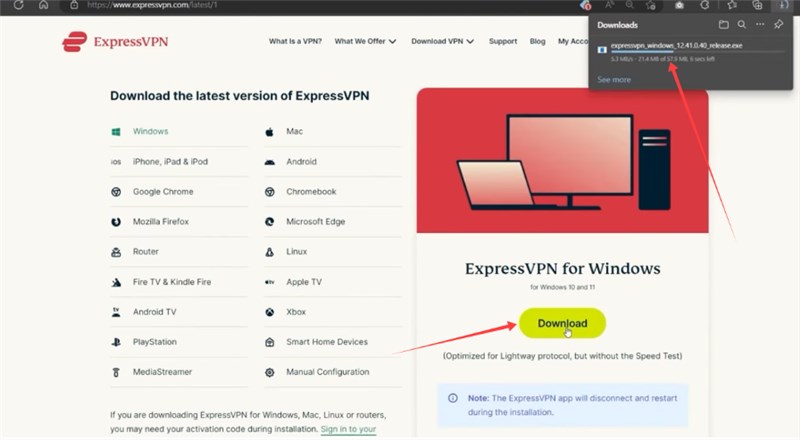
ExpressVPNをダウンロードして有効化する
ステップ2: アプリを開き、アカウント登録またはプランを選択して契約します。
ステップ3: 広告付きプランが提供されていない国のサーバーに接続します。
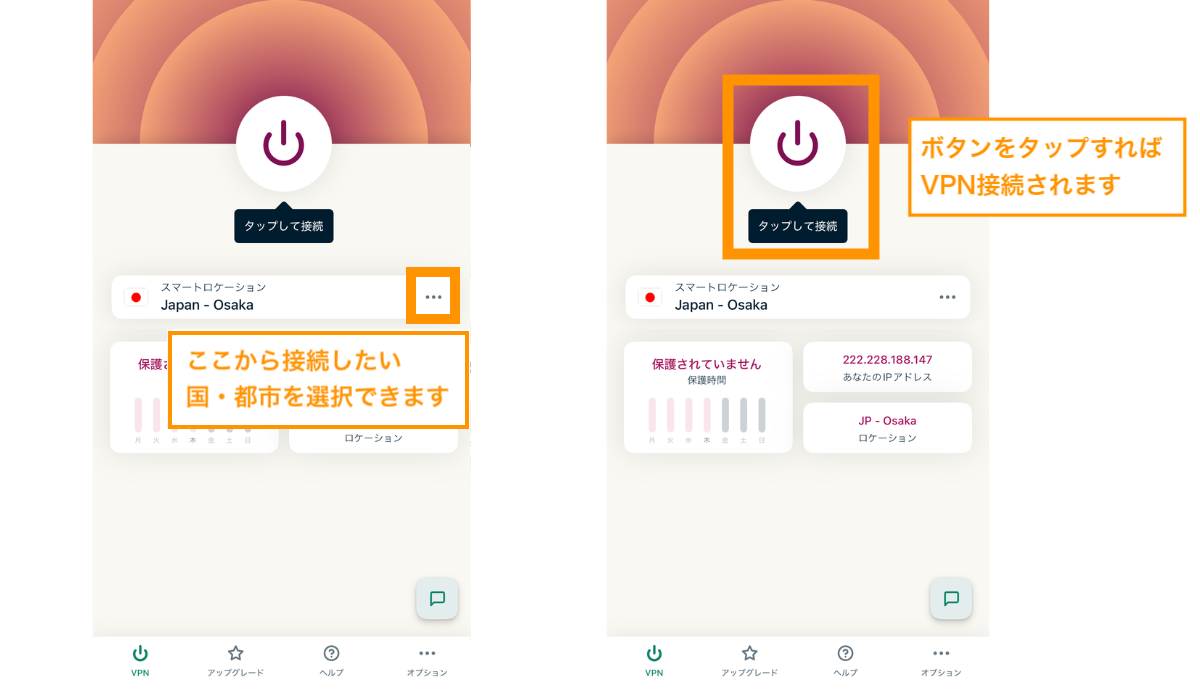
サーブに接続する
ステップ4: Netflixにアクセスし、広告なしで作品を楽しみましょう。
方法4:Netflix動画をダウンロードして広告なしで視聴する【簡単&効果的】
「広告なしでNetflixを楽しみたいけど、プラン変更やVPNは面倒…」という方におすすめなのが、Keeprix Netflix Downloaderです。
このツールを使えば、Netflixの動画をMP4形式で保存し、オフラインで広告なしで視聴できます。
しかも、Netflixの契約が終了した後でも引き続き再生可能。煩わしい広告表示に悩まされることもありません。
Keeprix Netflix Downloaderの主なメリット:
- 面倒な広告表示なしでNetflix作品を快適に楽しめる
- Netflixの動画をMP4形式で保存し、あらゆる端末で再生可能
- 数ステップで映画やドラマを簡単にダウンロード
- ダウンロード本数や期限の制限なしで利用できる
Keeprix Netflix Downloaderを使ってNetflixの動画をダウンロードする手順
ステップ1: PCまたはMacにKeeprix Netflix Downloaderをダウンロード・インストールします。

モードを選択
ステップ2: 正しいアカウント情報でNetflixにログインします。
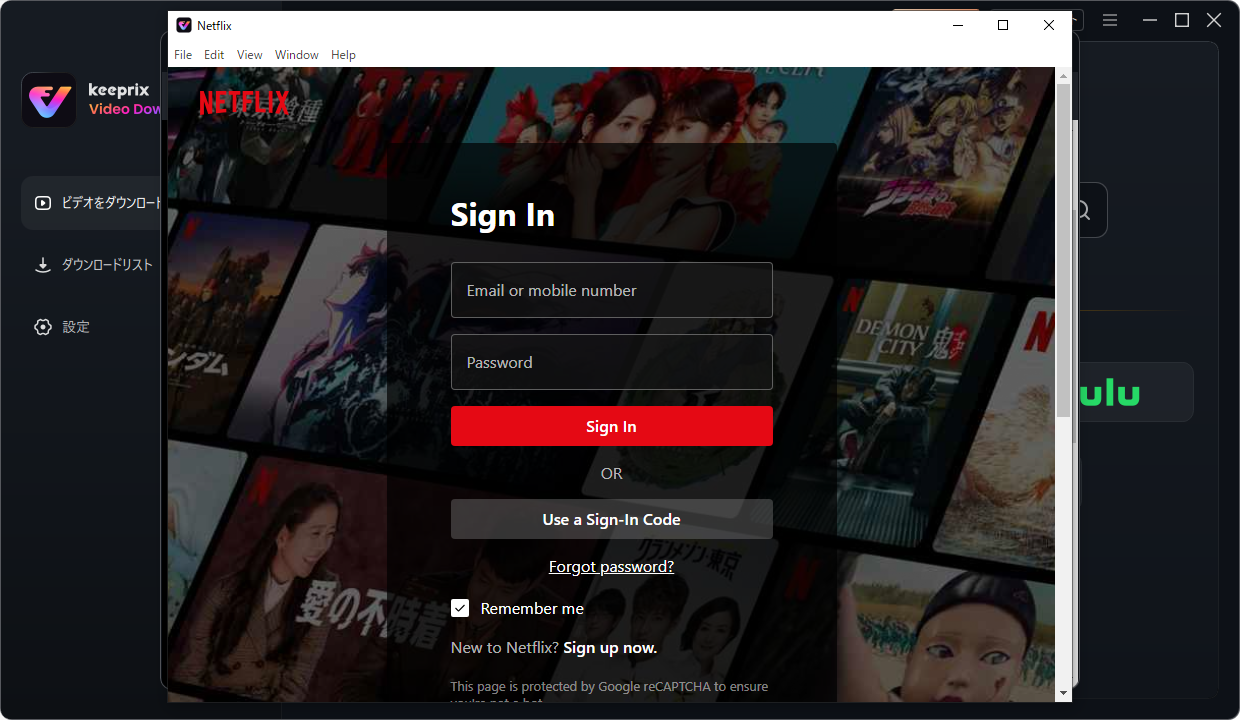
Netflixのアカウントでログインする
ステップ3: ダウンロードしたい作品を検索、または一覧から選択します。

ダウンロードしたいNetflixコンテンツを探す
ステップ4: シーズンやエピソードを選び、画質や字幕などの設定を行ったうえで、画面右下の「ダウンロード」ボタンをクリックします。
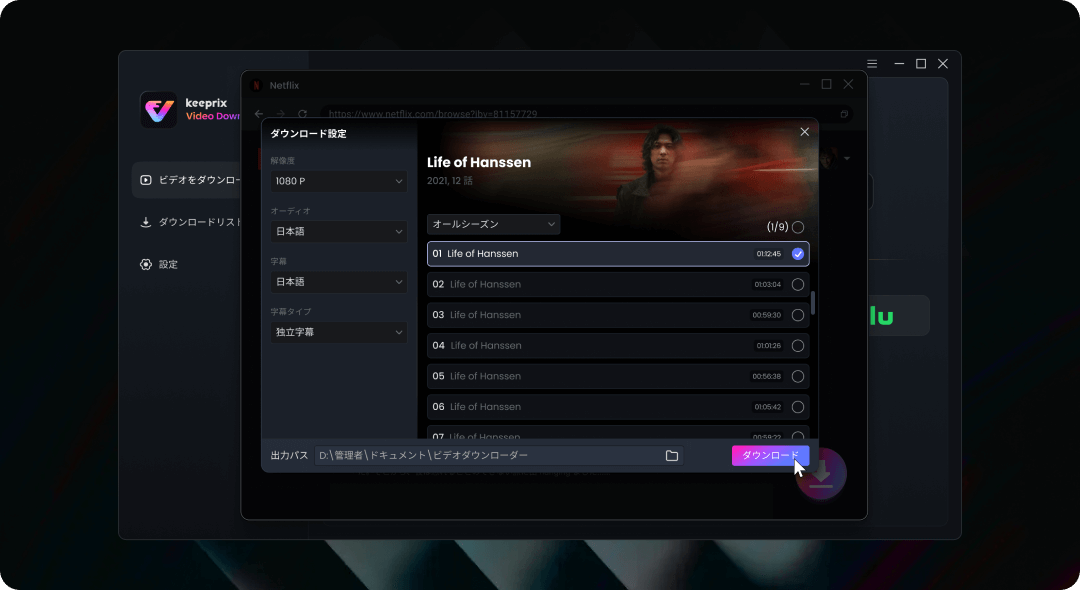
設定を選択し
ステップ5: ダウンロードが完了したら、オフラインで好きなときに動画を楽しめます。
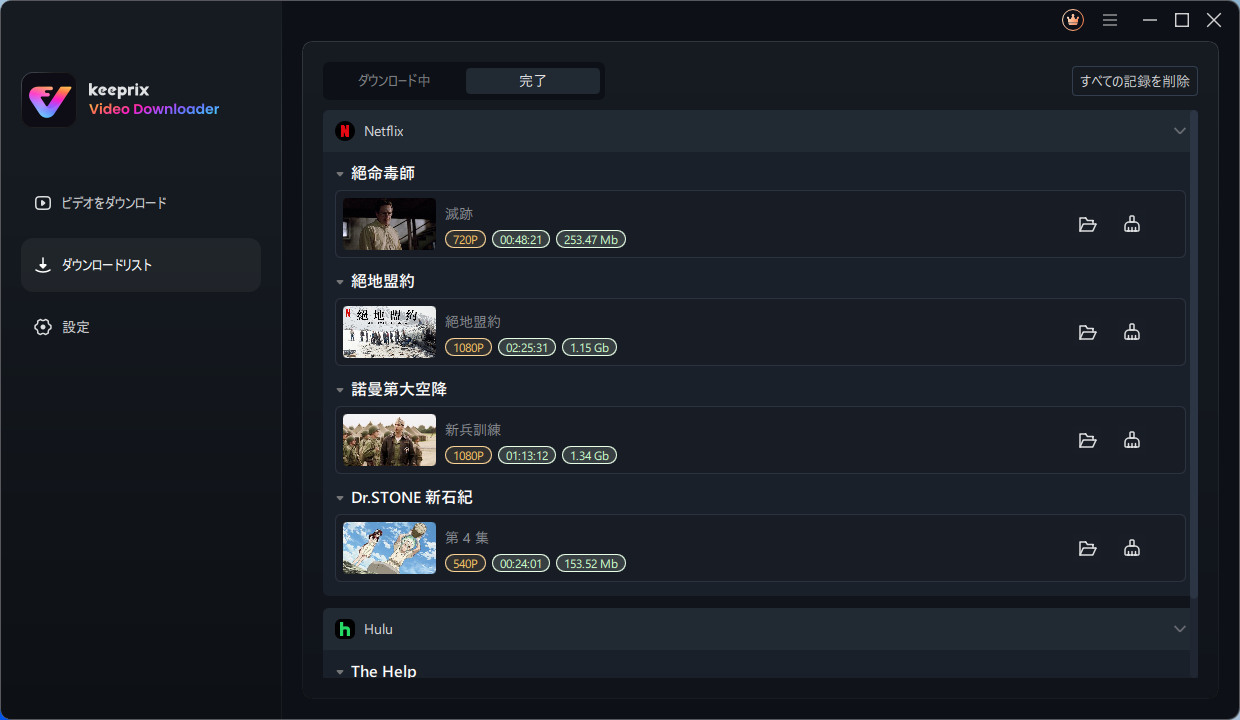
ダウンロード完成
よくある質問
Q1:広告付きスタンダードプランの広告はどれくらいの長さですか?
広告の長さは1本あたり15〜30秒程度で、1時間の番組を視聴すると合計4〜5分ほど広告が入ることがあります。
多くの場合、物語が始まる前や途中に挿入され、集中して見たいのに「Netflix、広告多すぎ…」と感じる原因になることもあります。
広告の回数や内容は、地域や視聴作品、Netflixとスポンサーの契約内容によって異なります。
Q2:Netflixの広告をブロックできるAdBlock(広告ブロッカー)はありますか?
一部の広告ブロッカーは、Netflixのウェブ版で冒頭の広告を非表示にできることがあります。
たとえば「uBlock Origin」などのChrome拡張機能が知られていますが、番組内に組み込まれた広告には対応できません。完全なブロックは難しいのが現状です。
Q3:広告をブロックするのは違法ですか?
多くの国では広告ブロッカーの使用自体は違法ではありません。
ただし、Netflixなどのサービスは利用規約で広告の表示を前提とする場合があり、利用者側が規約に違反する可能性もあります。
法的処罰を受けるケースは稀ですが、アカウント制限などのリスクがあることは理解しておくべきでしょう。
まとめ
この記事では、Netflixの広告をブロックするための4つの効果的な方法をご紹介しました。広告ブロッカーの利用、VPNで広告付きプランが存在しない地域に切り替える方法、そして広告なしのプランにアップグレードする方法などがあります。
なかでも特におすすめなのが Keeprix Netflix Downloaderの活用です。
このツールを使えば、Netflixの動画を事前にダウンロードして、広告が多すぎて集中できないという悩みから解放され、快適なオフライン視聴が可能になります。今すぐKeeprix Netflix Downloaderを使って、広告なしのスムーズな視聴体験を楽しんでみてください。



